Cómo configurar y usar el modo de enfoque en iPhone en iOS 15
Publicado: 2021-09-28En los últimos años, Apple se ha centrado en ofrecer varias funciones de bienestar digital en iOS y iPadOS para ayudar a los usuarios a administrar mejor su tiempo de pantalla en sus iPhones y iPads. Las características como Screen Time y Sleep Tracking resultan ser las más notables en este sentido.
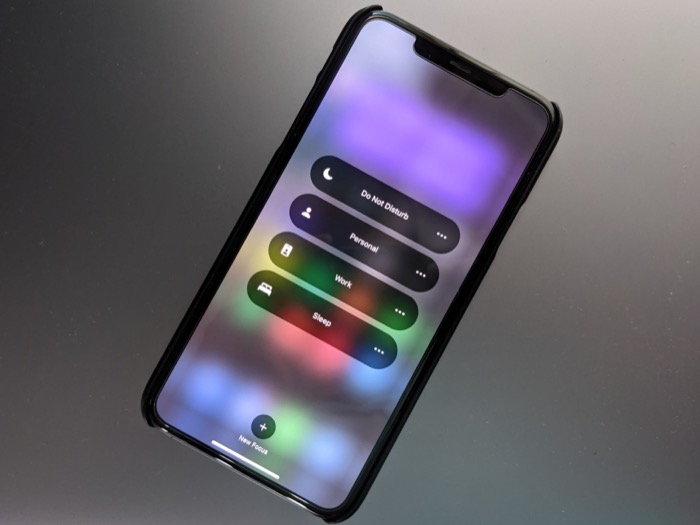
Ahora, con los últimos lanzamientos de su sistema operativo, iOS 15 y iPadOS 15, la compañía está intensificando las cosas con otra característica más. Llamada Enfoque o Modo de enfoque, la función es esencialmente un grupo de configuraciones que le permite filtrar las notificaciones entrantes de personas y aplicaciones en diferentes momentos del día según sus prioridades y contextos.
Si actualizó su iPhone o iPad a iOS 15 o iPadOS 15, respectivamente, es probable que ya haya visto la opción en su dispositivo. En cuyo caso, aquí hay una guía sobre cómo configurar el modo de enfoque y usarlo en su dispositivo.
Tabla de contenido
¿Qué es el nuevo modo de enfoque de iPhone en iOS 15?
Focus o Focus Mode es un hiperónimo de No molestar en iOS 15 y iPadOS 15 que unifica tres modos diferentes: No molestar, Dormir y Conducir, para ayudarlo a concentrarse mejor en su trabajo y vida al personalizar las notificaciones de personas y aplicaciones basadas en en su preferencia.
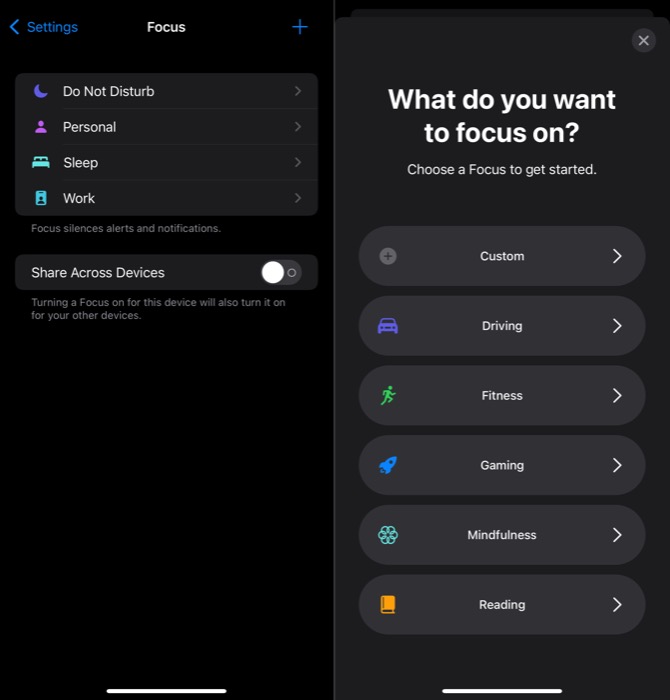
De manera predeterminada, Apple incluye un montón de ajustes preestablecidos de Focus en el sistema operativo, como No molestar, Personal, Trabajo, Dormir, Conducir, Juegos, etc. Además, tiene la capacidad de crear sus propios ajustes preestablecidos para diferentes actividades/contextos que ocurren. en su vida diaria, que puede usar para administrar la forma en que las personas y las notificaciones de aplicaciones llegan en un día.
Si tiene varios dispositivos Apple, puede configurar sus modos de enfoque para que se apliquen simultáneamente en todos sus dispositivos. Del mismo modo, también existe la posibilidad de programar modos según la hora, la ubicación o algún otro desencadenante.
Cómo configurar el modo de enfoque en iOS 15
De todos los diferentes modos de enfoque que ofrece Apple en iOS 15 y iPadOS 15, tiene la opción de personalizar cada uno de ellos. Sin embargo, creemos que debe dejar de lado el modo No molestar para conservar la antigua función No molestar, que es útil cuando no desea que nadie lo moleste o se comunique con usted.
Sin embargo, aparte de eso, puede personalizar los modos de suspensión, trabajo, personal y otros modos de enfoque predeterminados para satisfacer sus necesidades.
Configuración de un modo de enfoque predeterminado
Siga los pasos a continuación para personalizar un modo de enfoque en su iPhone o iPad:
- Abra Configuración y seleccione Enfoque .
- Haga clic en el ajuste preestablecido que desea personalizar.
- Si está haciendo esto por primera vez, presione el botón Siguiente y siga estos pasos:
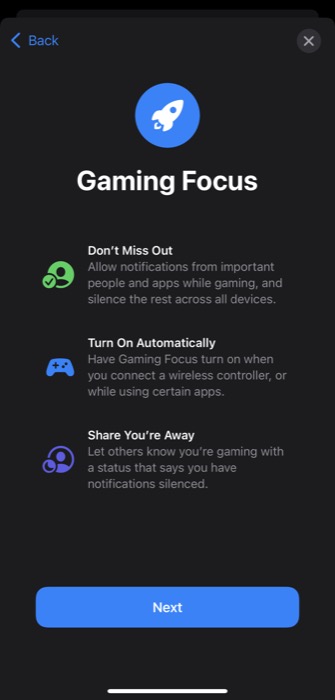
i. En la pantalla Personas permitidas para notificaciones , haga clic en Agregar persona en Personas permitidas , elija los contactos cuyas notificaciones le gustaría recibir y presione Listo .
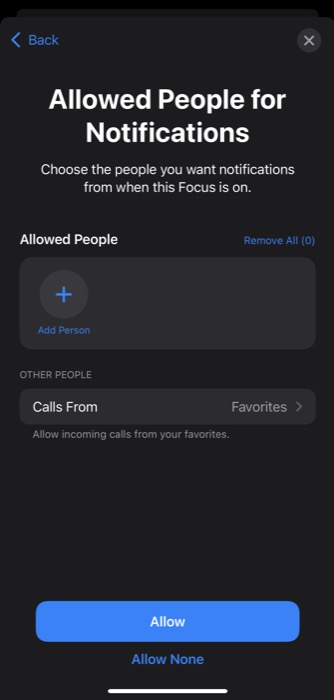
ii. Presiona el botón Llamadas de debajo de OTRAS PERSONAS para elegir quién puede llamarte cuando el modo de enfoque en cuestión esté activo. [ Elija Favoritos para recibir llamadas de los contactos que ha seleccionado en el paso i y sus favoritos .]
iii. Haga clic en el botón Permitir .
IV. En la página Aplicaciones permitidas para notificaciones , haga clic en Agregar aplicación en Aplicaciones permitidas y seleccione las aplicaciones cuyas notificaciones desea recibir. [ Active la opción Sensible al tiempo si desea recibir notificaciones de aplicaciones (no en la lista permitida) con notificaciones sensibles al tiempo ].
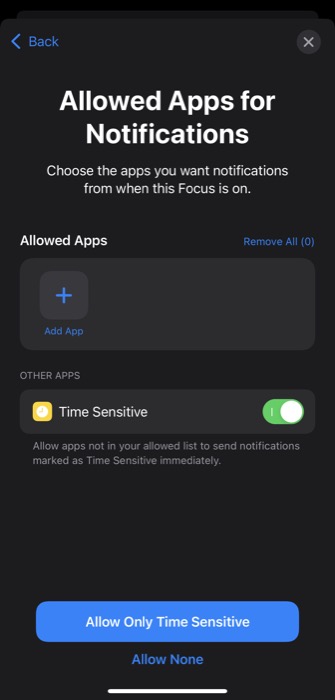 v. Presione Permitir y toque Listo para guardar sus preferencias.
v. Presione Permitir y toque Listo para guardar sus preferencias. - Si ya ha jugado con los ajustes preestablecidos de Focus, será recibido directamente en la configuración de Focus. Para elegir personas y aplicaciones, en este caso, toque Personas o Aplicaciones en NOTIFICACIONES PERMITIDAS y siga los pasos 3 (i) y 3 (ii).
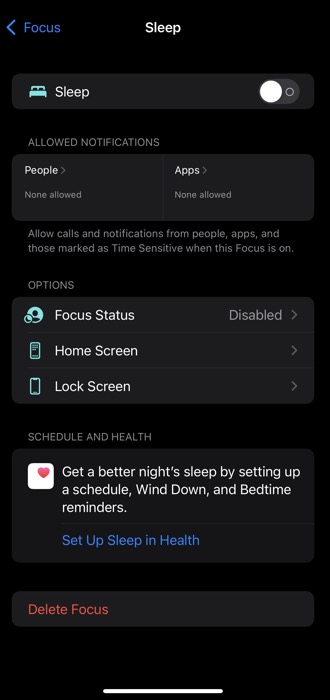
A continuación, puede optar por personalizar aún más otros aspectos de este enfoque o crear un programa (o automatizarlo) para que se active automáticamente.

Opciones de enfoque
Cada modo de enfoque que tiene (o crea) ofrece las siguientes tres opciones:
- Estado de enfoque : le permite informar a las personas que lo contactan que ha silenciado sus notificaciones. Para habilitarlo, toque Estado de enfoque y active el botón Compartir estado de enfoque .
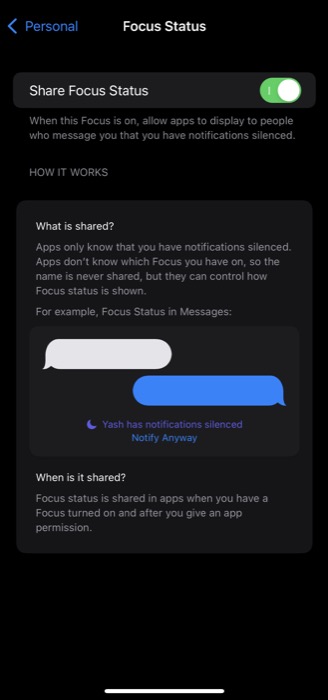
- Pantalla de inicio: le permite ocultar insignias de notificación en las aplicaciones de la pantalla de inicio y seleccionar páginas específicas de la pantalla de inicio para mostrarlas cuando el modo de enfoque está activo.
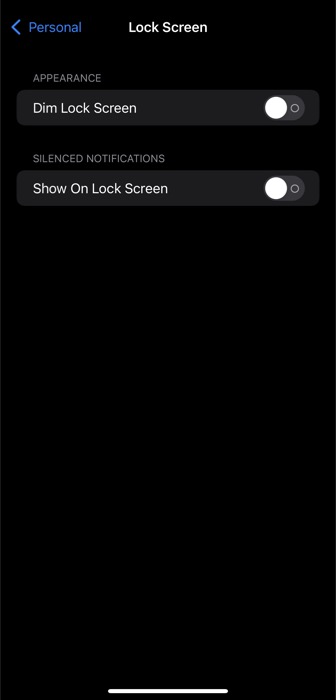
- Pantalla de bloqueo : le permite atenuar la apariencia de la pantalla de bloqueo y mostrar notificaciones silenciadas en la pantalla de bloqueo.
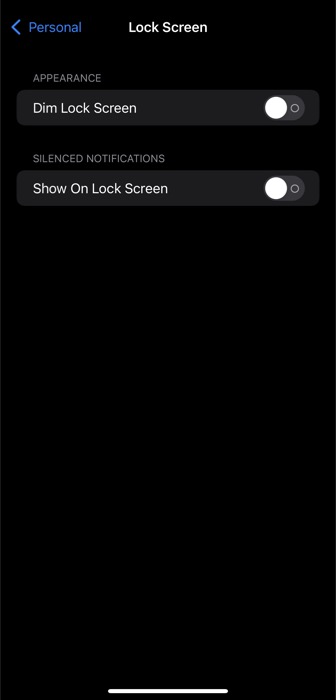
Programación de enfoque
Si tiene ciertos modos de enfoque en su dispositivo que usa en diferentes momentos del día, puede programarlos para que se enciendan automáticamente. Utilice los siguientes pasos para configurar estos ajustes:
- Toque Agregar programación o Automatización en ACTIVAR AUTOMÁTICAMENTE .
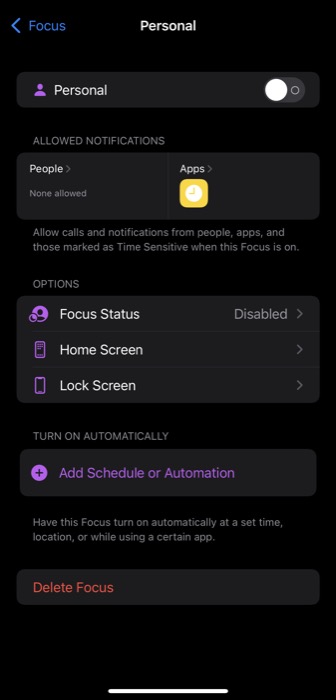
- Dependiendo de cómo desee automatizar los modos de enfoque, haga clic en:
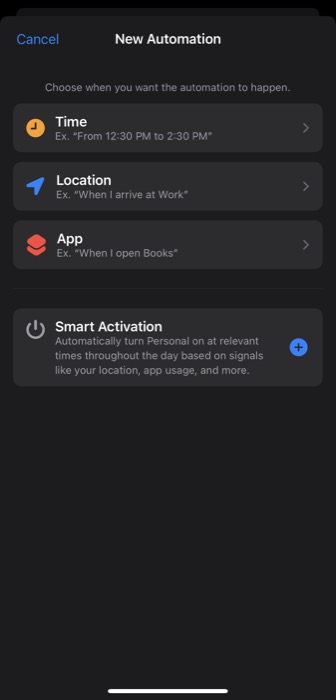 i. Hora: Para programar su disparo por hora. Para esto, active Programar y seleccione el período de tiempo en el que desea que el Foco esté activo usando las opciones de tiempo Desde y Hasta . Seleccione días en REPETIR para repetir la activación del programa en diferentes días de la semana.
i. Hora: Para programar su disparo por hora. Para esto, active Programar y seleccione el período de tiempo en el que desea que el Foco esté activo usando las opciones de tiempo Desde y Hasta . Seleccione días en REPETIR para repetir la activación del programa en diferentes días de la semana.
ii. Ubicación: para programar el activador por ubicación. Toque Ubicación e ingrese la dirección/ubicación en la siguiente pantalla.
iii. Aplicación: para automatizar el inicio del modo cuando abre una aplicación y apagarlo cuando cierra la aplicación. Para esto, haga clic en Aplicación y elija una aplicación de la lista.
Cómo crear un modo de enfoque personalizado en iOS 15
Si bien los Modos de enfoque predeterminados pueden ayudarlo a administrar sus notificaciones para la mayoría de sus actividades en un día, si es alguien que quiere aún más modos, puede crear un Modo de enfoque personalizado desde cero. Los siguientes son los pasos que le ayudarán en este proceso:
- Abra Configuración y seleccione Enfoque .
- Toque el botón más ( + ).
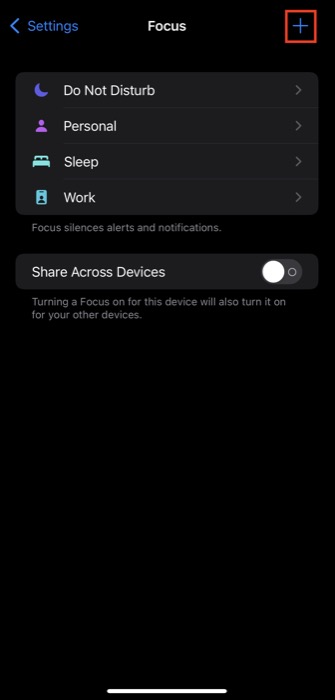
- ¿En qué quieres enfocarte? página, seleccione Personalizado .
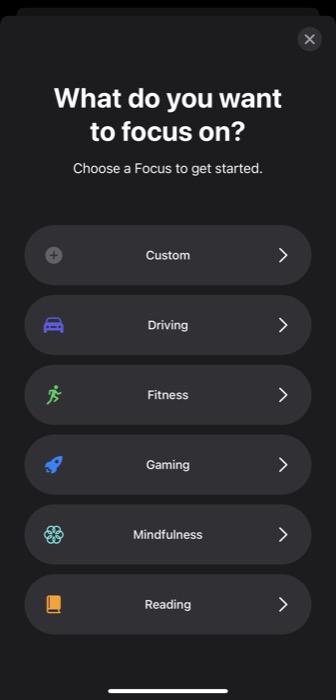
- Toque el ícono debajo de Name Your Focus y elija uno de los íconos que se enumeran a continuación. También puede elegir un color de las opciones disponibles para elegir un color para el icono de Enfoque.
- Del mismo modo, toca el campo Nombre y dale un nombre a tu Focus.
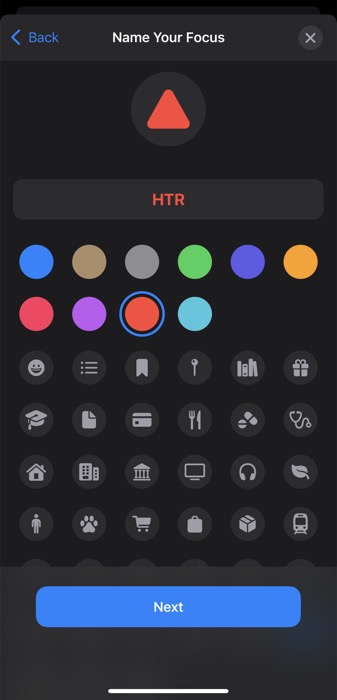
- Presiona Siguiente .
- Ahora, debe elegir personas y aplicaciones cuyas notificaciones le gustaría recibir cuando este modo Focus esté activo. Siga las instrucciones en pantalla o consulte los pasos de la sección Configuración de un modo de enfoque predeterminado para hacerlo.
- Del mismo modo, siga los pasos en las secciones Opciones de enfoque y Programación de enfoque anteriores en la publicación para personalizar otros aspectos de su modo de enfoque.
Cómo habilitar/deshabilitar un modo de enfoque en iOS 15
Una vez que haya configurado un modo de enfoque según sus preferencias, puede habilitarlo a través del Centro de control o la pantalla de bloqueo.
1. Habilitar/deshabilitar el modo de enfoque a través del Centro de control
Control Center es el hogar de varios controles que ofrecen acceso rápido y fácil a diferentes herramientas y funcionalidades. Focus también tiene un control en el Centro de control en iOS 15 y iPadOS 15, al que puede acceder siguiendo los siguientes pasos:
- Deslice el dedo hacia abajo desde la parte superior derecha de la pantalla de su iPhone o iPad para abrir el Centro de control. Si está en un iPhone o iPad con un botón de inicio, deslice hacia arriba desde la parte inferior para obtener el Centro de control.
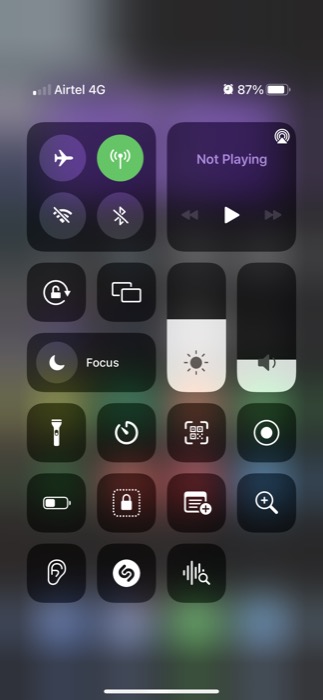
- Toque el control de Enfoque (o icono) y seleccione el Enfoque que desea habilitar. Para deshabilitarlo, tóquelo nuevamente. Además, si desea ver la configuración del modo de enfoque, presione el menú de tres puntos al lado.
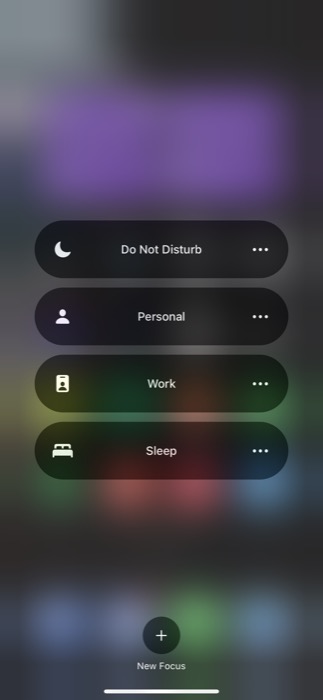
2. Habilitar/deshabilitar el modo de enfoque a través de la pantalla de bloqueo
A diferencia del Centro de control, no puede habilitar/deshabilitar un modo de enfoque desde la pantalla de bloqueo a menos que ya haya uno activo. Por lo tanto, si tiene un modo activo en su iPhone o iPad, simplemente puede hacer clic en el icono de enfoque en la pantalla de bloqueo y tocarlo para desactivarlo.
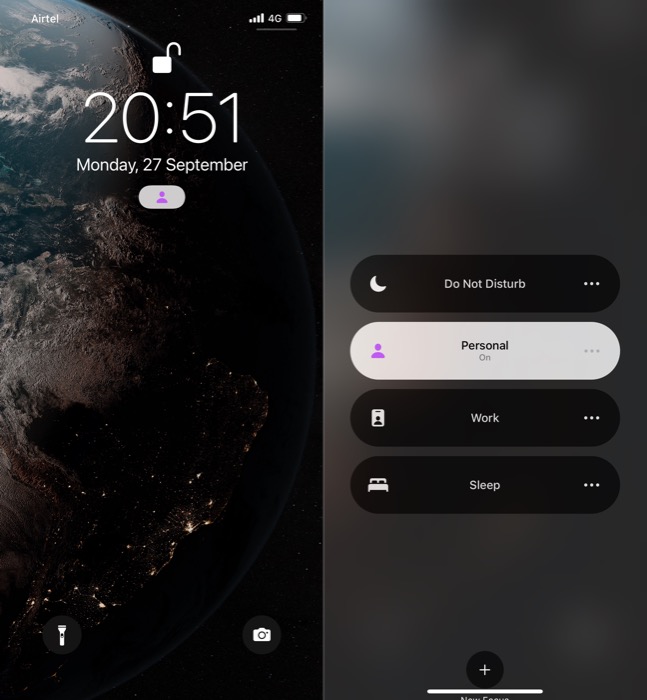
Alternativamente, también puede hacer clic en cualquier otro modo de enfoque para activarlo directamente desde la pantalla de bloqueo.
Administre mejor las notificaciones en iOS 15 usando Focus
Si ha estado usando la función No molestar todos estos años, seguramente le gustará el Modo de enfoque en iOS 15 y iPadOS 15. Con él, obtiene toda la flexibilidad para personalizar la forma en que llegan las notificaciones en su dispositivo. de acuerdo a su preferencia por diferentes situaciones en diferentes momentos del día.
Así que ahora, cada vez que esté a punto de comenzar una actividad, ya sea trabajando, conduciendo, leyendo o cualquier otra cosa, puede activar su modo de enfoque para evitar distraerse con notificaciones no deseadas de aplicaciones y personas y concentrarse en la tarea diligentemente.
